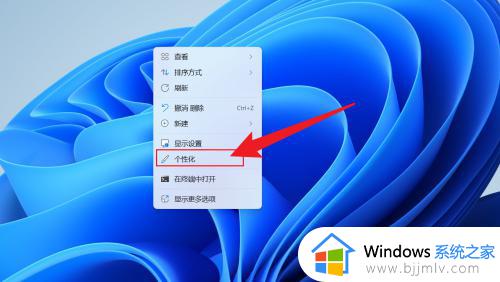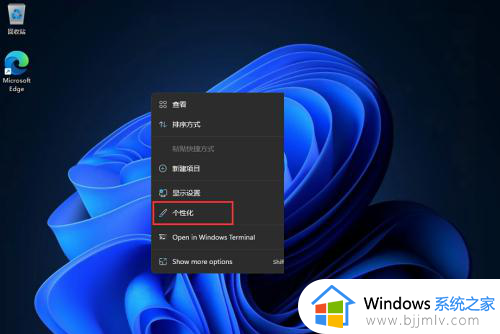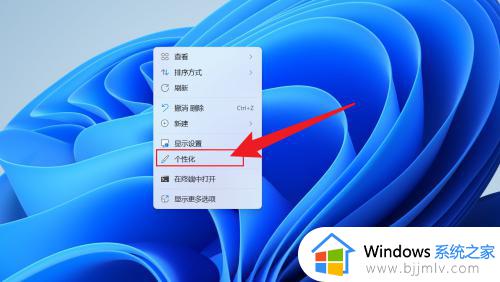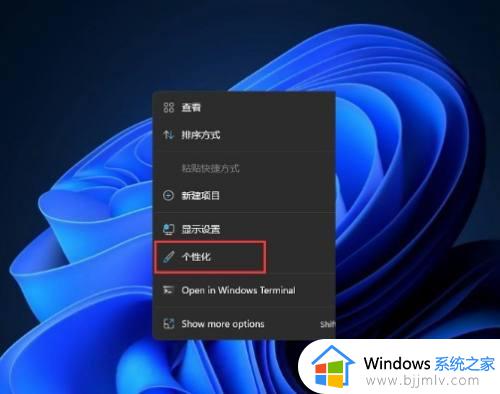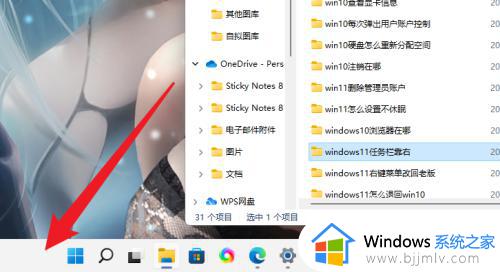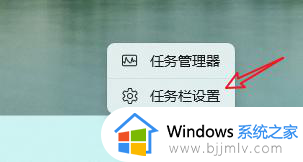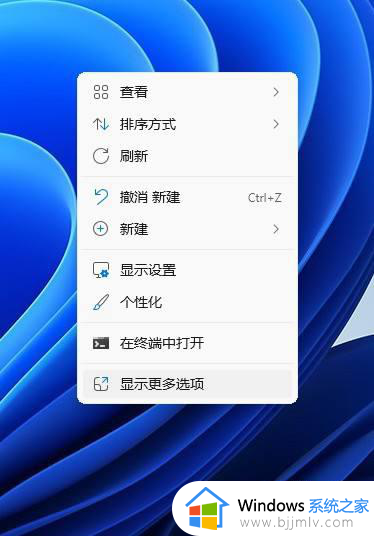windows11下面任务栏到左边怎么操作 windows11怎么将任务栏移到左侧
我们使用过windows11操作系统的小伙伴应该都知道我们的windwos11操作系统的任务栏默认是在居中位置的,但是最近有小伙伴想要将任务栏移动到左侧要怎么操作,那么windows11下面任务栏到左边怎么操作呢?接下来小编就教给大家windows11怎么将任务栏移到左侧,一起来看看吧。
具体方法:
1、打开电脑,点击任务栏空白处单击鼠标右键,点击【任务栏设置】。

2、在任务栏设置页面,点击【任务栏行为】。
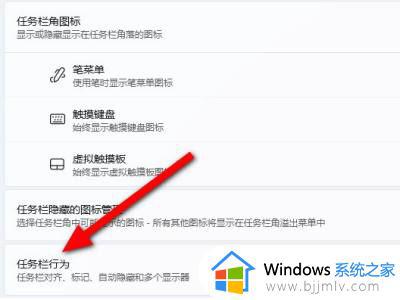
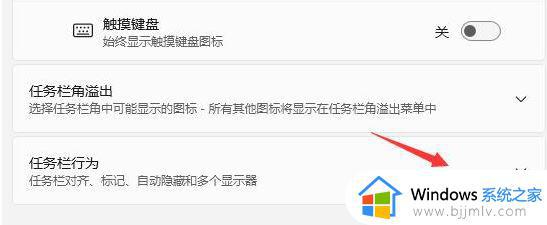
3、要将任务栏对齐方式修改为左侧的用户,只需点击左侧选项。想要修改到右边或者是居中的用户,也选择相应的按钮即可。
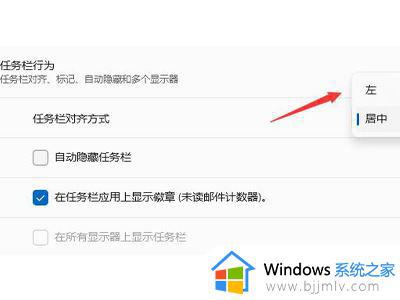
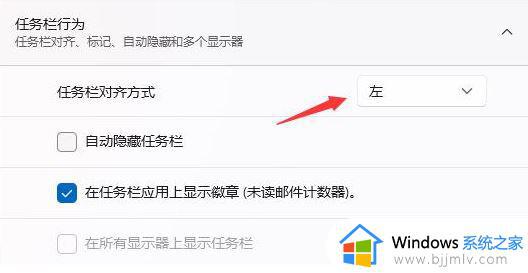
方法二、
、首先使用键盘快捷键“Win+R”调出运行程序。
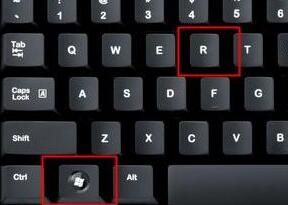
2、在运行中输入“regedit”,回车确定,打开注册表编辑器。
3、将如下路径复制到注册表路径中“HKEY_CURRENT_USERSoftwareMicrosoftWindowsCurrentVersionExplorerStuckRects3”

4、然后在右侧找到“settings”,双击打开它。
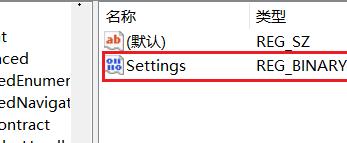
5、然后找到“00000008”一行,“FE”一列下的数值,将它改为“00”即可。
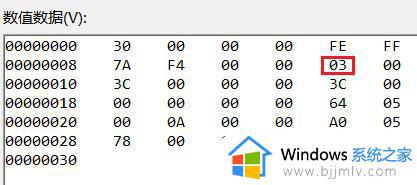
6、这里“00”表示“左边”,“01”表示“上方”,“02表示右边”,“03”表示“底部”。
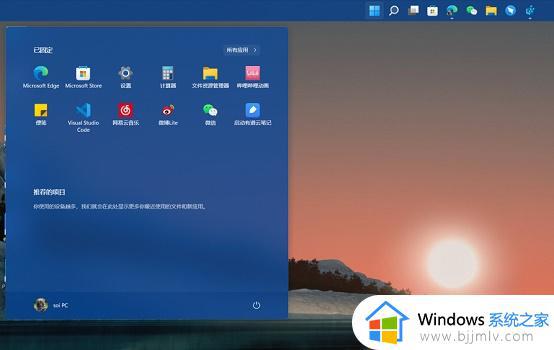
以上全部内容就是小编带给大家的windows11将任务栏移到左侧方法详细内容分享啦,小伙伴们如果你们有需要的话就快点跟着小编一起来看看,希望本文可以有效的帮助到你。